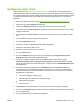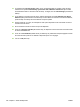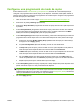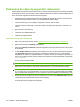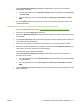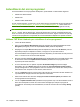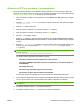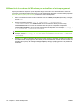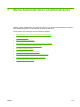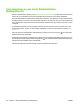HP CM8060/CM8050 Color MFP with Edgeline Technology - Guia de l'administrador del sistema
7. A l'àrea Authentication Settings (Paràmetres d'autenticació), proporcioneu la informació
adequada per al servidor.
●
En el cas del Windows, escriviu Windows Domain (Domini del Windows), el nom d'usuari
i la contrasenya.
●
En el cas del Novell, escriviu el nom d'usuari, la contrasenya, l'arbre NDS i el context
NDS.
8. Feu clic a Backup (Còpia de seguretat) per crear el fitxer de còpia de seguretat i desar-lo a la
carpeta especificada.
Utilització del fitxer de còpia de seguretat per restaurar informació del dispositiu
1. Obriu el servidor web incrustat. Vegeu
Obertura del servidor web incrustat a la pàgina 46.
2. Seleccioneu la pestanya Settings (Paràmetres).
3. Seleccioneu Backup and Restore (Còpia de seguretat i restauració) del menú de la part esquerra
de la pantalla.
4. Al quadre Encryption Key (Clau d'encriptació) teclegeu la clau d'encriptació que heu utilitzat en
crear el fitxer de còpia de seguretat.
5. Seleccioneu si la carpeta on voleu desar la informació és en un servidor Windows o Novell.
6. Escriviu el camí de la carpeta de xarxa al quadre que hi ha sota l'opció UNC Path Name (Nom de
camí d'UNC). Els camins d'UNC tenen el format següent:
\\nomservidor\nomcompartiment\nomcaperta
7. A l'àrea Authentication Settings (Paràmetres d'autenticació), proporcioneu la informació
adequada per al servidor.
●
En el cas del Windows, escriviu Windows Domain (Domini del Windows), el nom d'usuari
i la contrasenya.
●
En el cas del Novell, escriviu el nom d'usuari, la contrasenya, l'arbre NDS i el context
NDS.
8. Feu clic a Restore (Restaura) per utilitzar la informació del fitxer de còpia de seguretat per restaurar
dades al dispositiu.
CAWW Paràmetres de còpia de seguretat i restauració 111